如何消除电脑图标上的蓝色阴影
电脑桌面图标出现蓝色阴影,不仅影响美观,还可能影响用户的使用体验。本文将详细介绍几种去除电脑桌面图标蓝色阴影的方法,帮助用户轻松解决这个问题。
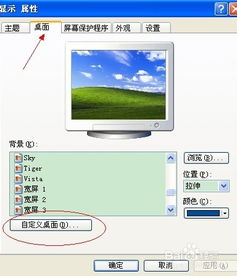
方法一:针对Windows 7系统
对于Windows 7系统的用户,可以按照以下步骤去除桌面图标的蓝色阴影:
1. 右键单击桌面的“计算机”图标:首先,在桌面上找到“计算机”图标,右键单击它。
2. 选择“属性”:在弹出的窗口中,选择“属性”选项。
3. 进入高级系统设置:在属性对话框中,选择左侧的“高级系统设置”链接。
4. 性能设置:在高级选项卡中,找到“性能”栏目,并点击“设置”按钮。
5. 调整视觉效果:在性能选项的对话框中,切换到“视觉效果”标签页。找到“在桌面上为图标标签使用阴影”的项目,将其前面的复选框勾选去掉。
6. 保存设置:点击“确定”按钮保存设置,即可去除桌面图标的蓝色阴影。
方法二:针对Windows XP系统
对于Windows XP系统的用户,可以参考以下步骤去除桌面图标的蓝色阴影:
1. 右键单击桌面空白处:首先,在桌面空白处右键单击。
2. 排列图标:在弹出的菜单中,选择“排列图标”选项,并去掉“在桌面上锁定Web项目”前的勾选。如果问题未解决,继续下面的步骤。
3. 进入桌面属性:再次右键单击桌面空白处,选择“属性”选项。
4. 自定义桌面:在弹出的桌面属性对话框中,切换到“桌面”选项卡,点击“自定义桌面”按钮。
5. Web选项卡:在自定义桌面对话框中,切换到“Web”选项卡。
6. 清理Web内容:在“网页”一栏中,将所有打勾的项目的勾选去掉,或者选择除“当前主页”以外的所有项目,点击右边的“删除”按钮进行删除(注意“当前主页”前不打勾)。同时去掉“锁定桌面项目”前的勾选。
7. 保存设置:点击“确定”按钮保存设置,并退出对话框。回到桌面查看效果,通常问题已解决。
方法三:通用方法
除了针对特定系统的解决方法,还有一些通用的方法可以帮助去除桌面图标的蓝色阴影:
1. 右键单击桌面空白处:首先,在桌面空白处右键单击。
2. 排列图标:在弹出的菜单中,选择“排列图标”选项,去掉“在桌面上锁定Web项目”前的勾选。
3. 桌面属性:右键单击桌面空白处,选择“属性”。
4. 自定义桌面:在弹出的桌面属性对话框中,切换到“桌面”选项卡,点击“自定义桌面”按钮。
5. Web选项卡:在自定义桌面对话框中,切换到“Web”选项卡,将所有打勾的项目的勾选去掉,去掉“锁定桌面项目”前的勾选。
6. 性能设置:右键单击“我的电脑”图标,选择“属性”。在属性对话框中,选择“高级”选项卡,点击“性能”栏的“设置”按钮。在性能选项对话框中,选择“调整为最佳外观”,然后点击“应用”和“确定”按钮保存设置。
通过以上三种通用方法,大多数情况下可以解决桌面图标蓝色阴影的问题。
方法四:调整屏幕显示设置
如果上述方法未能解决问题,还可以尝试调整屏幕显示设置来减轻或消除蓝色阴影:
1. 调整亮度和对比度:在电脑设置中找到显示选项,尝试调整屏幕亮度和对比度,看看是否能够减轻蓝色阴影。
2. 更改分辨率:将屏幕分辨率调整为合适的选项。有时候不正确的分辨率设置会导致颜色问题。
3. 更新或重装驱动程序:更新或重新安装显示驱动程序,可以通过电脑制造商的官方网站或设备管理器来进行。
4. 检查连接线:确保所有连接线(如HDMI、VGA等)连接牢固,并且没有损坏或松动。
5. 重置显示设置:在电脑设置中找到显示选项,尝试将显示设置重置为默认值。
方法五:硬件故障排查
如果以上所有方法都无效,可能是硬件故障导致的问题。可以尝试以下方法:
1. 连接另一台显示器:将电脑连接到另一台显示器上,看看是否仍然有蓝色阴影。如果问题依旧,可能是电脑硬件问题。
2. 联系专业人士:如果怀疑是硬件故障,建议联系专业人士进行维修或更换硬件。
第三方软件帮助
市面上有许多第三方软件可以帮助用户轻松更改桌面图标样式和布局,从而可能间接解决蓝色阴影问题。这些软件通常提供了丰富的图标库和自定义选项。用户可以根据需要选择并安装合适的第三方软件,然后按照软件提供的指引进行操作。
总结
电脑桌面图标蓝色阴影问题可能由多种原因引起,针对不同系统和不同情况,本文提供了多种解决方法。用户可以根据自己电脑的系统类型和具体情况,选择相应的方法进行尝试。如果问题仍未解决,建议逐步排查硬件故障或寻求专业维修人员的帮助。希望这些方法能够帮助用户轻松去除桌面图标的蓝色阴影,提升使用体验。
- 上一篇: 如何轻松通关奥比岛梦幻国度第三宫?全攻略在此!
- 下一篇: 家庭空调维修方法大全有哪些?
新锐游戏抢先玩
游戏攻略帮助你
更多+-
05/01
-
05/01
-
05/01
-
05/01
-
05/01









